「教科書をiPadにかんたんに取り込む方法は?」
「なるべく時間をかけずにPDF化したい。」
「教科書をiPadに入れて活用したい。」
そんな声にお応えする記事を書きました。

こんにちは、教員のお金の話について発信中!現役教員FPのまめたといいます。
〈まめたの自己紹介〉
- 授業と学校生活が好きな30代現役教師。
- 浪費家時代は、借金とわずかな貯金で不安な日々を経験。
- それから教師の資産形成と金融教育に興味を持つように。
- 勉強の末、FP2級、簿記3級、宅建を一発合格。
- 働く教師向けのお金の教室オープンし、発信中。
- サイドFIREをめざすべく、資産家へ転身中!
- わが家の資産は5年で1000万円突破し、右肩上がり!
教科書や会議資料、学習指導要領をペーパーレス化したい人いませんか?
紙媒体だと荷物になって重いですし、置き場所にも困りますよね。
今回は、【かんたん時短】 iPadに教科書を取り込む5つの方法〜PDF化してアプリへというテーマで徹底解説。
☑︎ペーパーレス化で仕事の効率UP
☑︎おすすめは裁断→複合機→PCかUSB→iPad
☑︎著作権法には注意しよう
以下の記事をお読みいただければ、教科書などをPDF化してiPadに取り込むかんたんな方法がわかります。
教員のお金が貯まる家計づくりについてLINEで発信中です!登録していただくと今なら『資産形成に役立つ7大特典』を無料でプレゼントしています。
ぜひ、LINE登録してプレゼントをお受け取りください
↓↓↓

教科書をiPadに取り込むメリット3選

教科書などをPDF化して、iPadに取り込むメリットは3つあります↓
- 荷物をスリム化できる
- 授業の効率化につながる
- 教材研究がしやすくなる
荷物をスリム化できる
教員の持ち物である、
- 教科書
- 会議資料
- 学習指導要領
などはとても重いですし、荷物になりますよね。
紙媒体をPDFデータとしてiPadに取り込むことができれば、大幅な軽量化ができます。
iPadだけなら持ち運びが便利ですし、荷物も減りますよね。
職員室の机上も整理され、仕事の効率化も進むでしょう。

教科書は重くて大変だもんね!
授業の効率化につながる
iPadに教科書を取り込むと、授業でも活用できます。
たとえば、教科書のミラーリング機能を知っていますか?
取り込んだ教科書データを、AppleTVなどで提示できれば、視覚支援になりますよね。
- ルビ表示
- 拡大と縮小
- ラインを引いて強調
などもできます。
教材準備がしやすくなる
教科書をiPadに取り込むと、教材研究がはかどります。
たとえば、板書計画に役立ちます。
iPadでは2画面のまま作業でき、左に教科書/右に板書計画を開けます↓
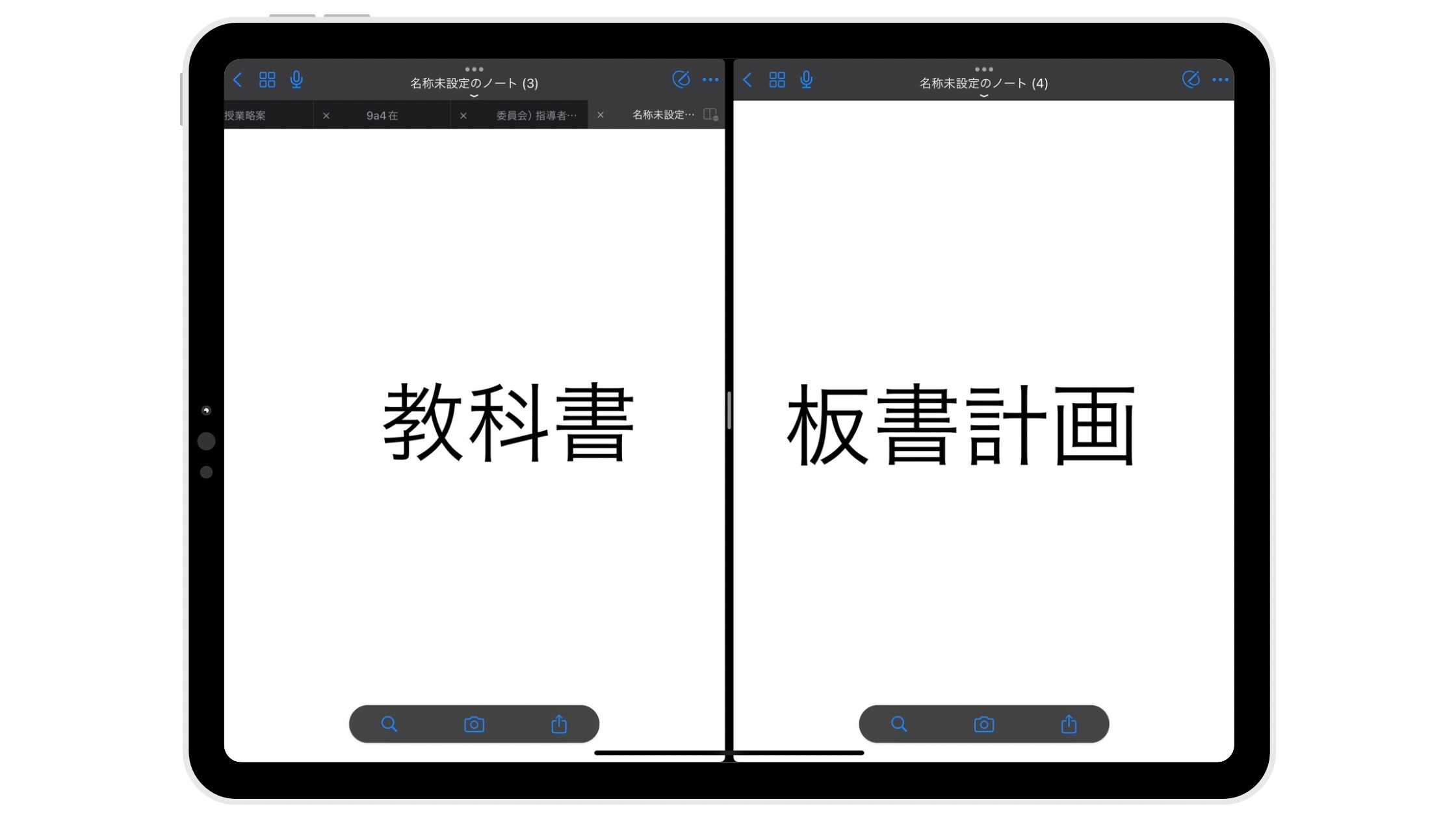
教科書とノートを同時に開けるので、発問やポイントがまとめやすくなります。
疑問点があってもすぐ検索できるので、圧倒的な時短につながりますよね。

授業でも、iPadを見ながら板書できて一石二鳥!
iPadに教科書を取り込む5つの方法〜PDF化してアプリへ
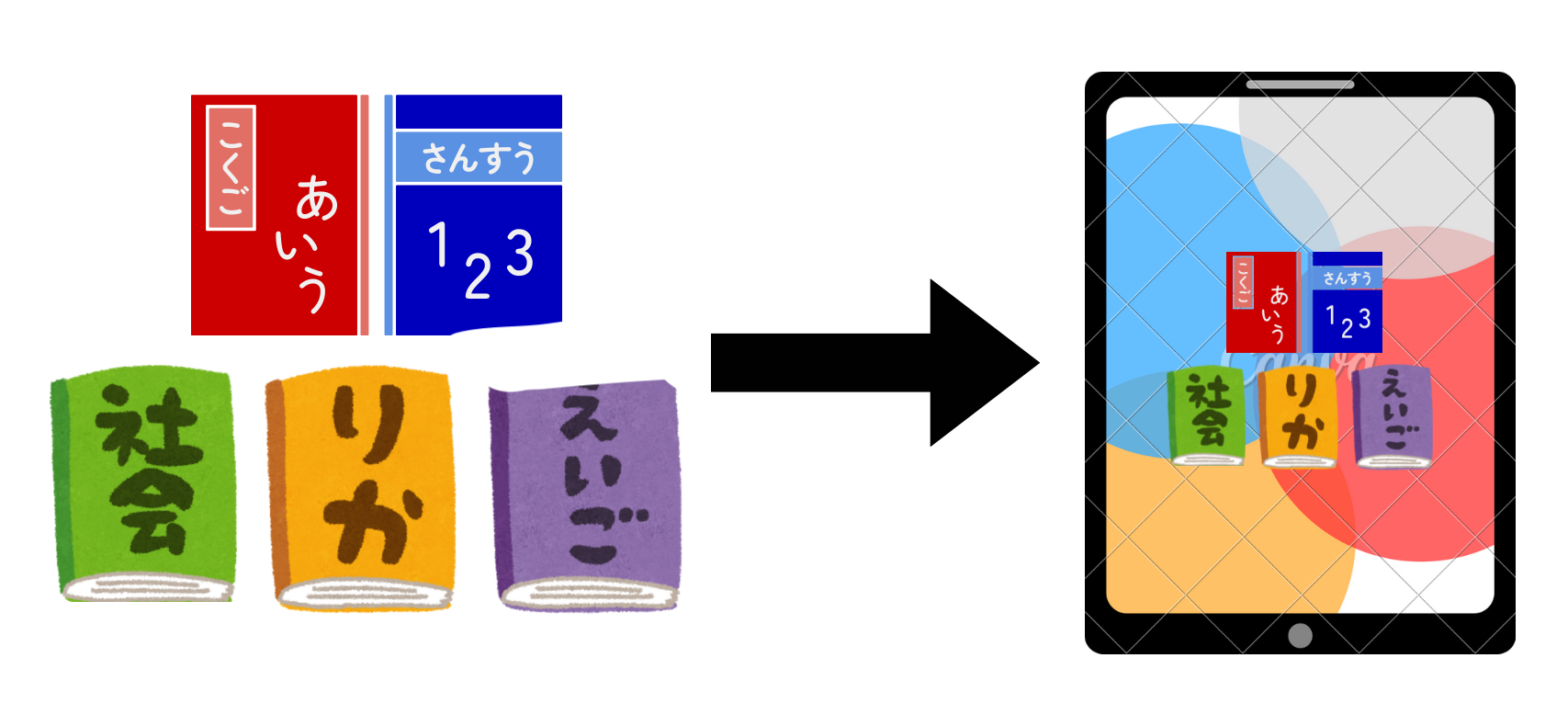
教科書や会議資料、学習指導要領などを取り込むのは、かんたんです。
5つの方法をご紹介しますので、ぜひお試しください。
- 教科書を撮影してiPadへ
- 裁断して複合機→PC→iPadへ
- 裁断して複合機→USB→iPadへ
- 裁断してスキャナー→iPadへ
- 学習指導書の付属CD/DVD→PC/USB→iPadへ
- 番外:学習指導要領のPDF化
取り込みに必要なiPadアプリ3選
PDF化するためのアプリを、事前にダウンロードしておきましょう。
おすすめ3選↓
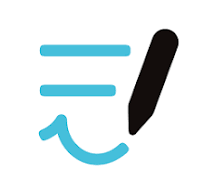
1番おすすめなGoodnotes(買い切りアプリ)のポイント↓
- フォルダ管理がしやすい
- 用紙テンプレートの豊富さ
- 書き込み機能のバリエーション◎
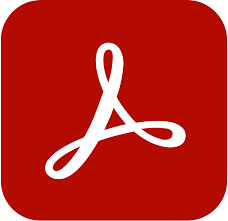
Adobe Acrobat Readerのポイント↓
- 校務用iPadには導入しやすい
- PDFの共有と共同作業ができる
- 課金しないと使えない機能が多い

PDF Expertのポイント↓
- 校務用iPadには導入しやすい
- 書き出しや画像挿入ができる
- 課金しないと使えない機能が多い

Goodnotesを使ってる教員が多いよね!
教科書を撮影してiPadへ
- iPad
- 教科書、会議資料など
- (タブレットスタンド)
取り込みたい教科書を、1枚1枚撮影していく方法です。
メリット↓
- コストがかからない
- 数枚の取り込み向け
- 準備するものが少ない
- 裁断不要で、教科書はきれいなまま
デメリット↓
- 時間がかかる
- 精細度が低い
- 白飛びや手ブレしやすい
- 大量の取り込みには不向き
iPadで何百ページも撮影するのは、体力的にも時間的にもしんどいですよね。

タブレットスタンドで手ブレを防ぐことができますが、約2万円と高価です。
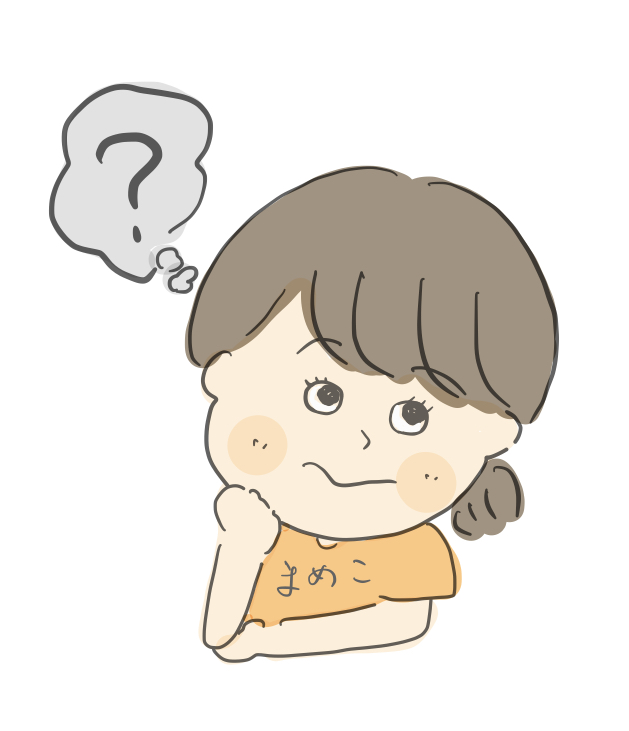
もっといい方法はないの?
裁断して取り込む

上の画像のような裁断機で、教科書などの背を切り落とします。
1枚1枚になった紙を、複合機やスキャナーで取り込んでいく方法です。
| 〈メリット〉 | 〈デメリット〉 |
| ・精細度が高い ・撮影よりも取り込みが早い | ・元に戻せない ・再購入の必要がある人もいる |

学校にはもっと大きい裁断機があるよ!
裁断して複合機→PC→iPadへ
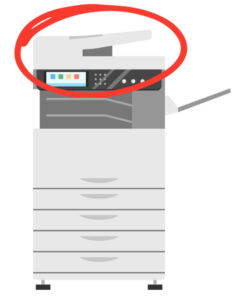
- 裁断機
- 複合機
- PC
- iPad
裁断した教科書を複合機のスキャンで、PDFデータとして取り込みます。
転送先は「PC上のスキャンデータ保管場所(学校ごとに名称は異なる)」です。
ADF(Automatic Document Feeder)という「自動原稿送り装置」を使えば、大量の資料を一度に転送できます。
PC上に転送されたPDFデータを、GoogleドライブやOneDriveなどのクラウド(ネット内のデータ保管庫)に入れます。
最後に、iPadで同じクラウドを開き、アプリで取り込めば終了です。
| 〈メリット〉 | 〈デメリット〉 |
| ・精細度が高い ・両面スキャンできる ・1番早く取り込みできる | ・大量だと詰まることがある ・複合機を使うタイミングに迷う ・古い複合機だとスキャン機能がない |
裁断して複合機→USB→iPadへ

- 裁断機
- 複合機
- USB &タイプCメモリ
- iPad
パソコンを通さず、USBメモリで移行することもできます。
裁断した教科書を、複合機でスキャンするまでは同じです。
ちがうのは転送先が「外部USB」になる点です。
USBにデータを移行したら、iPadにつないでアプリで開けば完了です。
| 〈メリット〉 | 〈デメリット〉 |
| ・PCを介さず移行できる | ・紛失リスク ・購入費用がかかる ・メモリ容量や転送速度が大事 |
裁断してスキャナー→iPadへ

- 裁断機
- スキャナー
- iPad
- ネット環境
裁断した教科書などを、スキャナーで読み込み、アプリを通じてiPadに転送します。
EPSON専用のアプリはこちらからダウンロードできます。
| 〈メリット〉 | 〈デメリット〉 |
| ・PCを介さず移行できる ・個人で買えば好きなタイミングで使用できる | ・4万円以上かかる ・値段によって読み込み枚数/速度が異なる |
学習指導書の付属CD/DVD→PC/USB→iPadへ
- 学習指導書の付属CD/DVD
- iPad
- PCorUSB &タイプCメモリ
教科書会社の学習指導書には、紙面データが入ったCD/DVD-ROMが付属しています。
PCで取り込んでから、PCorUSB→iPadに転送する方法です。
| 〈メリット〉 | 〈デメリット〉 |
| ・裁断が不要 ・フリマサイトで売れる ・きれいなデジタルデータ ・ICTを活用した授業ができる | ・業者とのやりとりが必要 ・個人負担だとコストがかかる ・毎年買うと大きな出費になる ・提供していない教科書会社もある |

あまりお金と手間をかけずに、取り込みたいよね。
番外:学習指導要領のPDF化
教員なら必ず持っている学習指導要領。
- 重い
- 場所をとる
- 毎年買うのは面倒
しかし、iPadでPDF化すれば、あっという間に解決できます↓
- 文部科学省のHPに行く
- 必要な学校種の学習指導要領を選ぶ
- アプリに取り込む↓
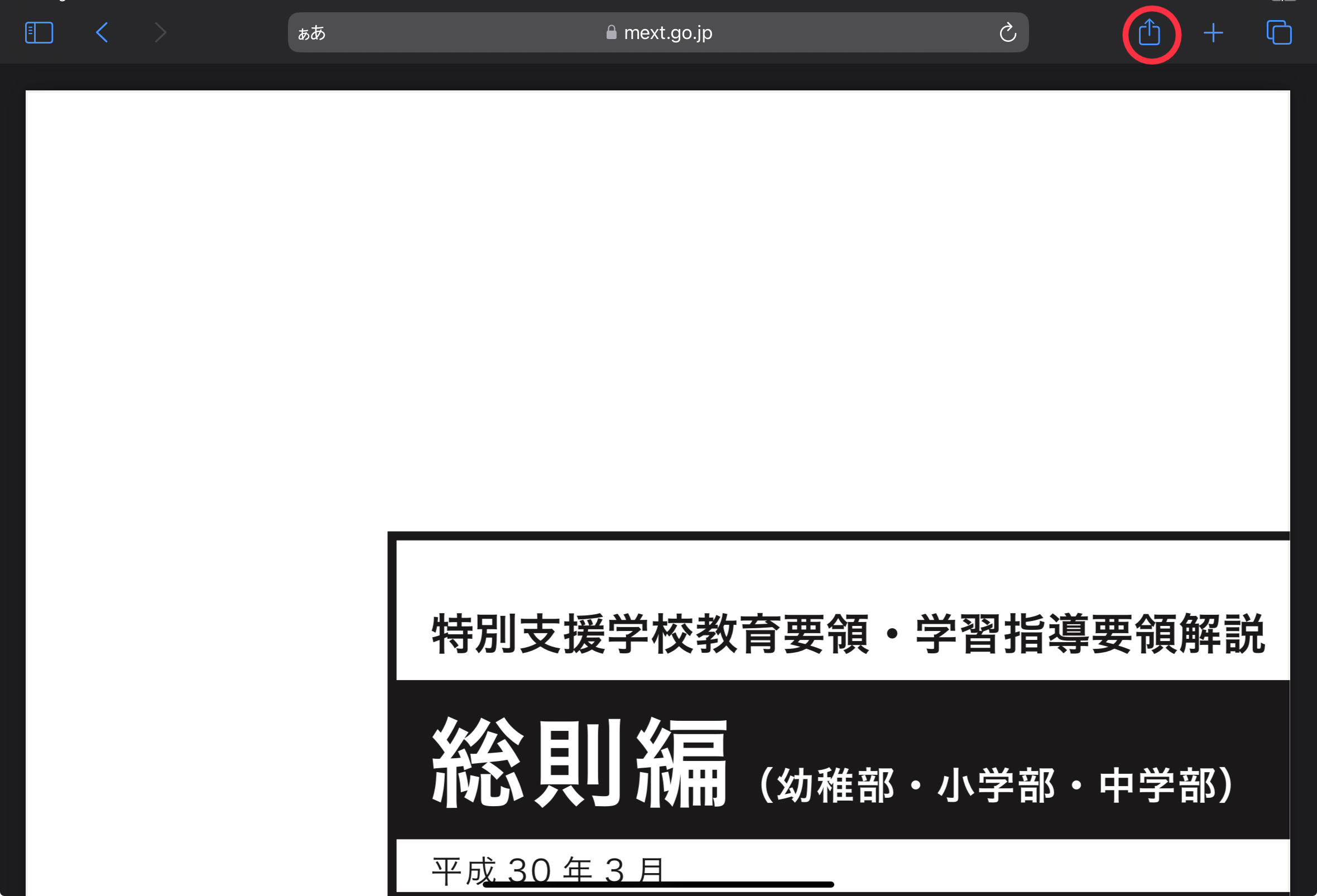


誰でもできそうだね!
iPadに教科書を取り込むときの3つの注意点

iPadに教科書を取り込むときに、3つの注意点があります。
- 著作権と利用許諾
- データ容量の管理
- バックアップとデータ紛失リスク
著作権と利用許諾
教科書のPDF化するときは、著作権に留意する必要があります。
市販の教科書をスキャンして個人的に使うのは問題ないことが多いですが、無断で複製や共有すると著作権侵害になる可能性があります。
授業で使用するときは、学校や出版社が提供する正式な電子教科書を使用するようにしましょう。

気をつけないよね!
データ容量の管理
PDF化した資料が増えると、iPadの容量不足になるときがあります。
おすすめの対策↓
- 容量の大きいiPadを購入する
- 定期的に不要なデータを削除する
- 課金して容量を増やす
私は、256GBのiPad Airを使っていますが、容量不足になることが多くなってきました。

512GBや1TBのiPadもあるよね!
バックアップとデータ紛失リスク
iPadが故障したり、紛失したりしたとき、教科書データが失われる可能性があります。
定期的にiCloudやGoogle Driveなどのクラウドに、データをバックアップしておきましょう。
万が一、デバイスに問題が発生しても、データを復元できます。
【かんたん時短】 iPadに教科書を取り込む5つの方法〜PDF化してアプリへ|まとめ

最後までお読みいただきありがとうございます!
【かんたん時短】 iPadに教科書を取り込む5つの方法〜PDF化してアプリへはいかがでしたか?
〈本日のまとめ〉
・ペーパーレス化で仕事の効率UP
・おすすめは裁断→複合機→PCかUSB→iPadへ取り込む
・著作権法には注意しよう
「iPadに教科書を取り込む方法がわかった。」
「思っていたよりかんたん時短でできた。」
「周りの同僚にも教えてあげよう。」
などと、みなさんの思考や行動が変わりましたらうれしいです。
ご意見や感想などは、管理人のまめたのX(@mameta_design)までぜひお寄せください。
GoodNotesからプリントを印刷する方法はこちら↓
以上、教員まめたでした。
またお会いしましょう!





